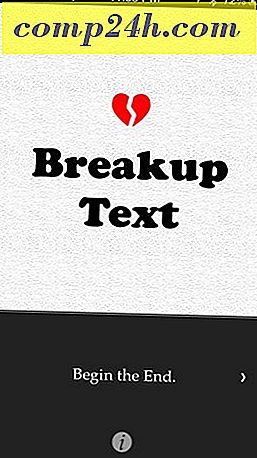Endre størrelsen på flere bilder med Windows Live Photo Gallery
Behovet for å endre størrelsen på noen få bilder ser alltid ut til å være en del av min daglige rutine. I motsetning til de fleste, hater jeg imidlertid å ha separate applikasjoner for alt, og jeg prøver å finne apps som er alt-i-ett. Et godt eksempel ville være Windows Live Photo Gallery - en flott bildeviser, editor og resizer. Ikke sikker på om den siste? Tillat meg å bevise det.
Endre størrelse på bilder i Live Photo Gallery
Her har jeg en mappe med noen bilder jeg vil forberede på å legge ut på nettet. Uheldig for meg, deres oppløsning er 6007 × 3994 (24 MP). Tid til å endre størrelsen på dem.
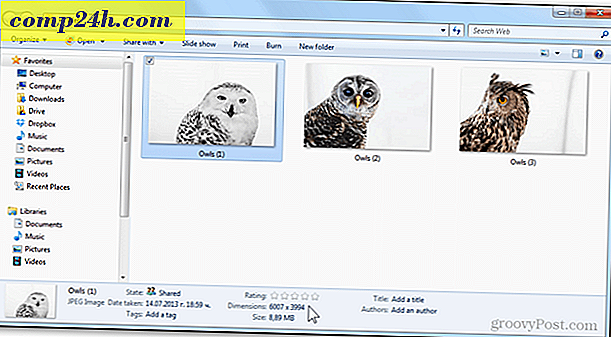
Jeg åpner det første bildet i Fotogalleri og klikker på Rediger, organiser eller del knappen øverst til venstre.

Dette fører meg til mappevisningen i Fotogalleri, hvor jeg kan velge flere elementer.

Jeg kan gjøre det min ved hjelp av den lille boksen for hvert bilde øverst til venstre, eller med den gode gamle Ctrl + Click . 
Etter å ha valgt, kan jeg Høyreklikk og velg Endre størrelse.

Dette åpner vinduet Endre størrelse. Herfra kan jeg bruke rullegardinmenyen til å velge fra et sett med forhåndsdefinerte størrelser, eller klikk på Tilpasset for å legge inn mine egne dimensjoner.

For dette settet med bilder, velger jeg min maksimale bredde og høyde til 1000 piksler.

Jeg vil også klikke Bla gjennom-knappen for å definere et sted der jeg vil at bildene skal lagres. (valgfri)

Jeg lager en ny mappe der jeg bare lagrer de størrelsene du har fått på størrelse med. 
Sider: 1 2